win11开始菜单怎么添加常用文件夹?
win11开始菜单怎么添加常用文件夹?有些用户想要更快的打开平日使用的文件夹,但是许多人都不知道怎么将这些文件夹添加到开始菜单当中,我们需要通过Windows的个性化功能来进行操作,一起来看看具体的设置步骤,希望本期的win11教程可以帮助更多人解决问题。
win11开始菜单怎么添加常用文件夹
1、点击开始菜单,在打开的界面中选择【设置】。
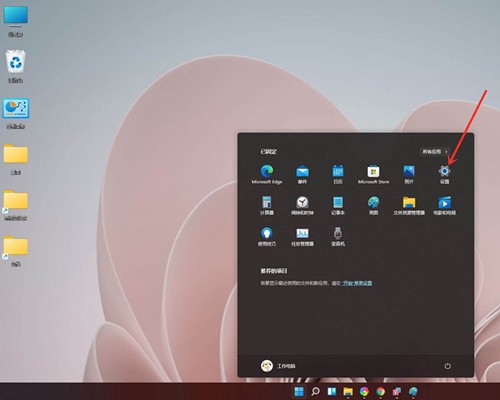
2、接着在设置的【个性化】选项卡界面中点击【开始】。
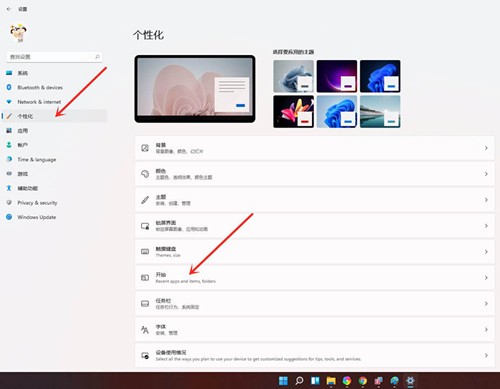
3、在开始界面中点击【Folders】选项。
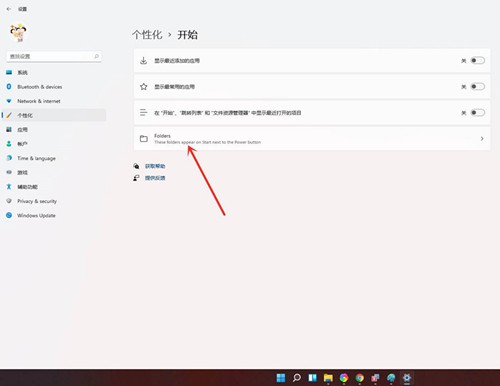
4、然后在界面中找到想要添加的文件夹,将后面的开关打开。
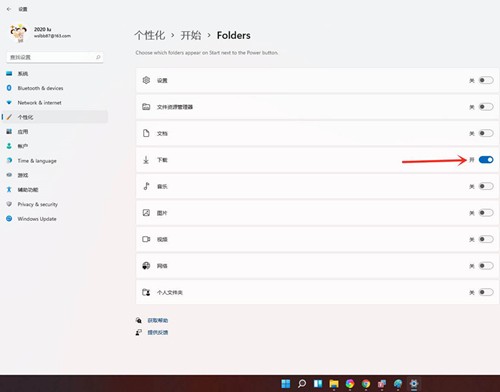
5、最后打开开始菜单就可以看到刚刚添加的文件夹选项了。
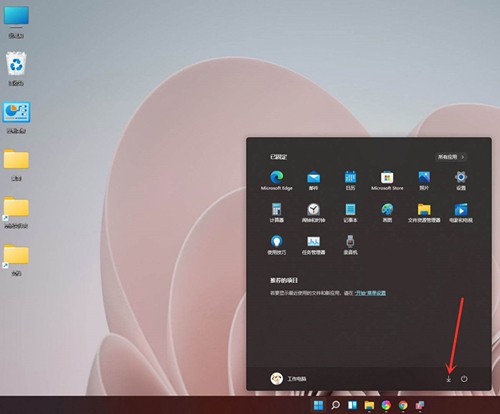
相关文章
- Win11系统怎么显示我的电脑在桌面
- win11毛玻璃怎么关闭?win11毛玻璃效果怎么关?
- win11显示未识别的网络怎么解决?
- win11鼠标指针皮肤怎么修改?win11鼠标指针皮肤设置方法
- win11磁盘管理打不开怎么办?win11无法打开磁盘管理解决方法
- Win11怎么调整光标闪烁速度?Win11调整光标闪烁速度的方法
- win11检测工具无法安装怎么办?win11检测工具无法安装问题解析
- Win11按prtsc截图没反应怎么办?Win11按prtsc截图没反应问题解析
- Win11右键新建word变成白的了怎么办?
- win11玩游戏自动关机怎么回事?win11玩游戏自动关机解决方法
- Win11 24H2什么时候发布?24H2正式版更新了什么?
- win11自带媒体播放器不能播放视频怎么办?
- Win11 24H2怎么下载?Win11 24H2在哪里下载?
- 安装Win11 24H2有什么硬件要求?Win11 24H2最低硬件要求解析
- Win11 24H2更新失败了怎么办?Win11 24H2更新失败了问题解析
- win11如何设置中英文切换快捷键?
